画笔工具局部精调人像
石礼海


“调整画笔”面板控件功能介绍与设置
從工具栏中选择“调整画笔”工具。图像调整选项栏自动切换成“调整画笔”面板选项。
单击所有控件滑块的加号“+”或减号“-”图标可增加或减少效果的预设量,并将其他控件滑块重置为零;单击多次可选择更强的调整,在加号“+”或减号“-”图标上单击或双击即为“新建”调整预设。

“调整画笔”应用人像局部精细调整高级使用技法
“调整画笔”应用人像局部精细调整,配合“自动蒙版”和“范围遮罩”可以在照片上快速创建一个精确的蒙版区域,以便应用局部精细调整。

从工具栏中选择“调整画笔”工具,在“颜色”控件加号“+”图标上单击,再单击“颜色样本选框”,在弹出的“拾色器”选项中选择色相为32并单击确定,为美女红唇着色。

将图像放大至100%,可按住Ctrl键和“+”放大图像。按住空格键,鼠标即时切换成抓手工具,可移动图像。启用“自动蒙版”使画笔处在智能遮盖状态,调整好画笔大小,在主题区域精心涂抹应用效果。涂抹时应采取先涂抹红唇的外边缘,然后再取消“自动蒙版”功能,这样画笔可以快速均匀地涂抹红唇内径。当红唇边缘有涂抹不精确时,请将画笔内十字线靠近并在此单击涂抹即可,只要画笔内十字线不越出边界,“自动蒙版”会出色地分辨红唇和皮肤。如果涂抹有溢出区域,按住Alt键,画笔将自动切换成“清除”橡皮擦功能,对涂抹溢出区域进行修改。

取消“自动蒙版”功能,在红唇内径快速均匀地涂抹。

下一步,我将对美女眼睑进行修饰,按住空格键,使用鼠标移动图像至美女眼睛处,并启用“自动蒙版”功能。单击“颜色样本选框”,在弹出的“拾色器”选项中,将饱和度降至30并单击确定,保持色相不变。

调整好画笔大小,在美女眼睑处精心涂抹。当涂抹至睫毛时跳越它,在随后区域眼睑处再次单击涂抹;这样睫毛就会被智能地遮挡。

打开“调整画笔”面板最下面的“显示蒙版”,在图像预览中显示蒙版叠加,涂抹区域十分完美。

取消“调整画笔”面板最下面的“显示蒙版”的勾选,接下来我将给美女的巩膜添加亮度,让眼睛炯炯有神。在“曝光”控件加号“+”图标上双击,曝光控件滑块快速移动至+1.00,其他控件滑块瞬速重置为零;将“白色”控件滑块向右拖曳至+10,使巩膜内的最高光更加跳跃;将“饱和度”控件滑块向左拖曳至-20,降低巩膜饱和度。请启用“自动蒙版”功能,调整好画笔大小,在美女巩膜处小心翼翼地涂抹。当涂抹到巩膜边缘细小处时,请让画笔内十字线靠近它完成涂抹任务。

现在,开始给美女虹膜和瞳孔处添加深度和锐度。在“对比度”控件加号“+”图标上单击,对比度件滑块快速移动至+25,其他控件滑块瞬速重置为零;将“清晰度”控件滑块向右拖曳至+20,增加虹膜和瞳孔的中间调对比度;由于添加清晰度,虹膜和瞳孔将变深,增加曝光就有了度,将“曝光”控件滑块向右拖曳至+0.2;将“锐化程度”控件滑块向右拖曳至+20,增加虹膜和瞳孔的锐度,并请启用“自动蒙版”功能。涂抹后的效果令人满意,喜欢以上设置,别忘了保存预设。

最后一步是锐化美女的睫毛和眉毛。在“銳化程度”控件加号“+”图标上单击,锐化程度滑块快速移动至+25,其他控件滑块瞬速重置为零,创建新画笔;将“对比度”控件滑块向右拖曳至+20,增加睫毛和眉毛的反差;取消“自动蒙版”功能勾选,调整好画笔大小,在睫毛和眉毛处快速涂抹。

美女的睫毛和眉毛周边的皮肤也应用了效果,我将使用智能蒙版将它们精细分离。将“范围遮罩”选择展开,选择“明亮度范围蒙版”。
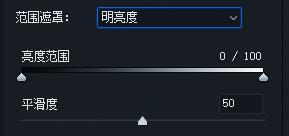
“范围遮罩”选择里的“明亮度范围蒙版”滑块来设置所选明亮度范围的端点。“平滑度”羽化控件滑块调整所选明亮度范围任一端下降区域的平滑程度。按住Alt键并拖曳“明亮度范围蒙版”滑块或“平滑度”羽化滑块,可以在图像预览中获得黑白可视化效果,协助您更加精确地查看蒙版区域。

按住Alt键并单击“明亮度范围蒙版”最右边的高光范围控制滑块,可以看到美女的睫毛、眉毛和皮肤都被应用了效果。

按住Alt键并向左拖曳“明亮度范围蒙版”范围控制滑块降至19,可以看到美女的睫毛和眉毛与皮肤黑白分离。黑色区域被遮挡没有应用效果,白色区域显现应用了效果。 调整控制滑块至白色刚开始变暗为最佳数值。

按住Alt键并向左拖曳“平滑度”羽化控件滑块降至43,灰色部分消失,完成对美女睫毛和眉毛的精确蒙版控制。
——photoshop广告设计专业职业能力形成

